
Выполнение приложения в режиме отладки
В предыдущем разделе мы создали новый файл с исходным кодом и подключили его к проекту First. Аналогичные действия следует выполнять, в случае если программа уже существует и хранится в файле:
1. В окне Workspace над значком First files вызовите контекстное меню.
2. Выберите Add Files to Project или (через главное меню): Project > Add To Project > Files....
3. Найдите ваш файл (или файлы), который надо включить в проект.
4. Подтвердите выбор (нажмите ОК).
Компиляция, компоновка и запуск приложения в Microsoft Developer Studio совершаются с помощью команд, выбираемых из меню Build, или с помощью комбинаций клавиш (shortcuts). Самым быстрым способом выполнить проект является нажатие комбинации клавиш Ctrl+F5 (Execute) и подтверждение готовности создать (build) исполняемый файл First.exe. Выполнение Debug-версии проекта в пошаговом режиме осуществляется с помощью следующих клавиш:
• F10 — без захода в вызываемые функции (Step Over);
• F11 — с заходом в вызываемые функции (Step Into).
Именно это мы и рекомендуем вам проделать сейчас. Поставьте фокус в окно редактора и нажмите клавишу F10. Приложение запускается в режиме пошаговой отладки, пункт меню Build заменяется на Debug, и появляются два новых окна для просмотра текущего содержимого переменных программы (удобно пользоваться как тем, так и другим):
• в окне Variables набор наблюдаемых переменных выбирается отладчиком;
• в окне Watch набор переменных или выражений вы выбираете сами.
Массивы, объекты классов и структуры можно «раскрывать» (expand). Переход в окно выполняемого приложения выполняется обычным способом — нажатием комбинации клавиш Alt+Tab. Каждое нажатие клавиши F10 приводит к выполнению одной строки программы. Указатель в окне редактора опережает события и устанавливается на ту строку, которую еще предстоит выполнить. Нажмите клавишу F10 еще раз — указатель перемещается на первую строку с выполнимыми операторами. Посмотрите в окно Variables. Здесь высвечены текущие значения переменных
Останавливать отладку следует командой Stop Debugging (Shift+F5). При ее продолжении (после выполнения последнего оператора программы) вы на короткое время попадаете в системную функцию mainCRTStartup, а затем весь процесс повторяется. Клавиша F11 служит для пошагового выполнения с заходом в вызываемые функции. Она позволяет пройтись по многим системным функциям, и ее можно рассматривать как некоего гида по коду, написанному разработчиками системы. Без сомнения, таким образом можно многое увидеть, многое понять и многому научиться, так что советую запомнить этот способ перемещения по кодам. Он просто необходим, когда вы хотите попасть внутрь своей функции, вызов которой находится в текущей строке отладчика.
Ошибки, обнаруженные на этапах компиляции и компоновки, выводятся в окно Output. Мгновенный переход в файл с текстом программы (к строке с ошибкой) происходит при двойном щелчке на строке с сообщением об ошибке. Это справедливо для ошибок, обнаруженных на этапе компиляции. Многие ошибки на этапе компоновки (linking) могут быть исправлены изменением настроек проекта (Project > Settings...). Управлять видимостью служебных окон на экране удобно с помощью трех кнопок: Workspace, Output и Window List (пользуйтесь ToolTip), расположенных на стандартной панели управления. Опробуйте их и не забывайте использовать для увеличения площади окна редактора. Для этой же цели рекомендуем вместо множества существующих панелей инструментов создать одну свою, оснастить ее теми кнопками, которые вы чаще всего используете, и, возможно, даже разместить ее в продолжении строки меню.
Эти действия легко выполнить с помощью команды Tools > Customize > Toolbars > Menu bar. Флажки в окнах позволяют включать и выключать панели инструментов. Включайте их по очереди и перетаскивайте с них все понравившиеся кнопки прямо в строку меню. Чтобы установить разделители (для групп кнопок), слегка потяните кнопку вправо и отпустите. Слева от кнопки появится разделитель. Чтобы не портить существующие панели, при перетаскивании кнопок держите нажатой клавишу Ctrl. Если все-таки испортили, то выделите испорченную панель (сделайте ее синей) в окне Toolbars и нажмите кнопку Reset. Все удивительно просто и удобно. Поработав со своими настройками Workspace, вы больше не будете заботиться о восстановлении выбранного интерфейса. Студия разработчика запомнит настройки и не будет (при переключении режимов работы) автоматически создавать ненужные вам панели инструментов.
Программирование «с защитой от ошибок»
Любая из ошибок программирования, которая не обнаруживается на этапах компиляции и компоновки программы, в конечном счете 1^ожет проявиться тремя способами: привести к выдаче системного сообщения об ошибке, «зависанию» компьютера и получению неверных результатов.
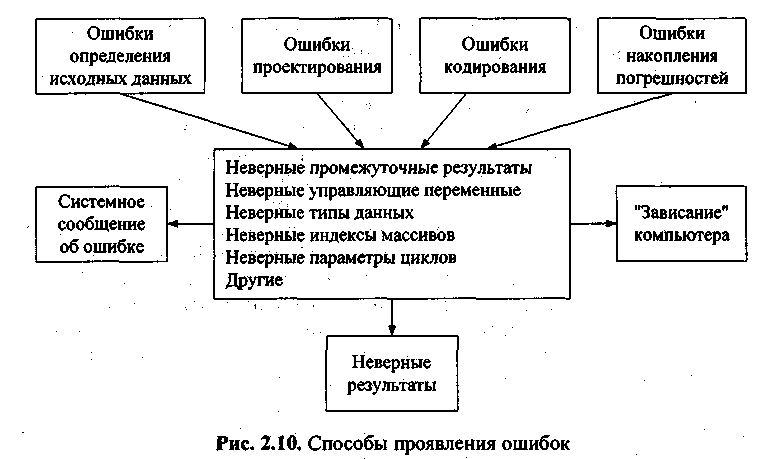
Однако до того, как результат работы программы становится фатальным, ошибки обычно много раз проявляются в виде неверных промежуточных результатов, неверных управляющих переменных, неверных типах данных, индексах структур данных и т. п, (рис. 2.10). А это значит, что часть ошибок можно попытаться обнаружить и нейтрализовать, пока они еще не привели к тяжелым последствиям.
Программирование, при котором применяют специальные приемы раннего обнаружения и нейтрализации ошибок, было названо защитным или программированием с защитой от ошибок. При его использовании существенно уменьшается вероятность получения неверных результатов.
Детальный анализ ошибок и их возможных ранних проявлений показывает, что целесообразно проверять:
правильность выполнения операций ввода-вывода;
допустимость промежуточных результатов (значений управляющих переменных, значений индексов, типов данных, значений числовых аргументов и т. д.).
Проверки правильности выполнения операций ввода-вывода. Причинами неверного определения исходных данных могут являться, как внутренние ошибки - ошибки устройств ввода-вывода или программного обеспечения, так и внешние ошибки - ошибки пользователя. При этом принято раз-личать:
• ошибки передачи - аппаратные средства, например, вследствие неисправности, искажают данные;
ошибки преобразования - программа неверно преобразует исходные данные из входного формата во внутренний;
ошибки перезаписи - пользователь ошибается при вводе данных, на пример, вводит лишний или другой символ;
• ошибки данных - пользователь вводит неверные данные. Ошибки передачи обычно контролируются аппаратно.
Для защиты от ошибок преобразования данные после ввода обычно сразу демонстрируют пользователю («эхо»). При этом выполняют сначала преобразование во внутренний формат, а затем обратно. Однако предотвратить все ошибки преобразования на данном этапе обычно крайне сложно, поэтому соответствующие фрагменты программы тщательно тестируют [31], используя методы эквивалентного разбиения и граничных значений (см. § 9.4).
Обнаружить и устранить ошибки перезаписи можно только, если пользователь вводит избыточные данные, например контрольные суммы. Если ввод избыточных данных по каким-либо причинам нежелателен, то следует по возможности проверять вводимые данные, хотя бы контролировать интервалы возможных значений, которые обычно определены в техническом задании, и выводить введенные данные для проверки пользователю.
Неверные данные обычно может обнаружить только пользователь.
Проверка допустимости промежуточных результатов. Проверки промежуточны* результатов позволяют снизить вероятность позднего проявления не только ошибок неверного определения данных, но и некоторых ошибок кодирования и проектирования. Для того чтобы такая проверка была возможной, необходимо, чтобы в программе использовались переменные, для которых существуют ограничения любого происхождения, например, связанные с сущностью моделируемых процессов.
Однако следует также иметь в виду, что любые дополнительные операции в программе требуют использования дополнительных ресурсов (времени, памяти и т. п.) и могут также содержать ошибки. Поэтому имеет смысл проверять не все промежуточные результаты, а .только те, проверка которых целесообразна, т. е. возможно позволит обнаружить ошибку, и не сложна. Например:
если каким-либо образом вычисляется индекс элемента массива, то следует проверить, что этот индекс является допустимым;
если строится цикл, количество повторений которого определяется значением переменной, то целесообразно убедиться, что значение этой переменной не отрицательно;
если определяется вероятность какого-либо события, то целесообразно проверить, что полученное значение не более 1, а сумма вероятностей всех возможных независимых событий равна 1 и т. д.
Предотвращение накопления погрешностей. Чтобы снизить погрешности результатов вычислений, необходимо соблюдать следующие рекомендации:
избегать вычитания близких чисел (машинный ноль);
избегать деления больших чисел на малые;
сложение длинной последовательности чисел начинать с меньших по абсолютной величине;
стремиться по возможности уменьшать количество операций;
использовать методы с известными оценками погрешностей;
не использовать условие равенства вещественных чисел;
вычисления производить с двойной точностью, а результат выдавать - с одинарной.
Обработка исключений. Поскольку полный контроль данных на входе и в процессе вычислений, как правило, невозможен, следует предусматривать перехват обработки аварийных ситуаций.
Для перехвата и обработки аппаратно и программно фиксируемых ошибок в некоторых языках программирования, например, Delphi Pascal, C++ и Java, предусмотрены средства обработки исключений. Использование этих средств позволяет не допустить выдачи пользователю сообщения об аварийном завершении программы, ничего ему не говорящего. Вместо этого программист получает возможность предусмотреть действия, которые позволят исправить эту ошибку или, если это невозможно, выдать пользователю сообщение с точным описанием ситуации и продолжить работу.
